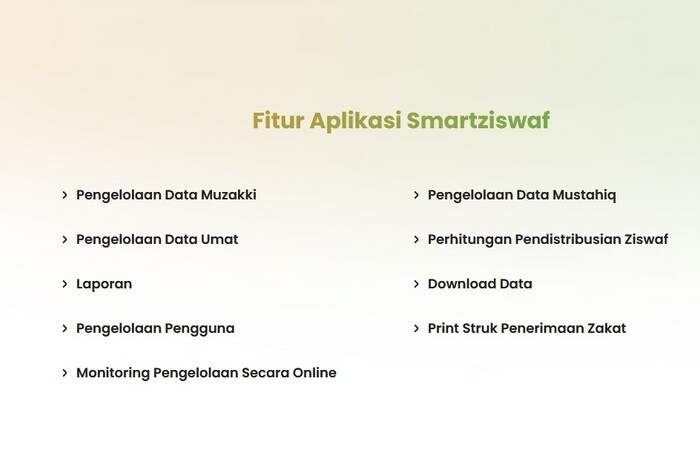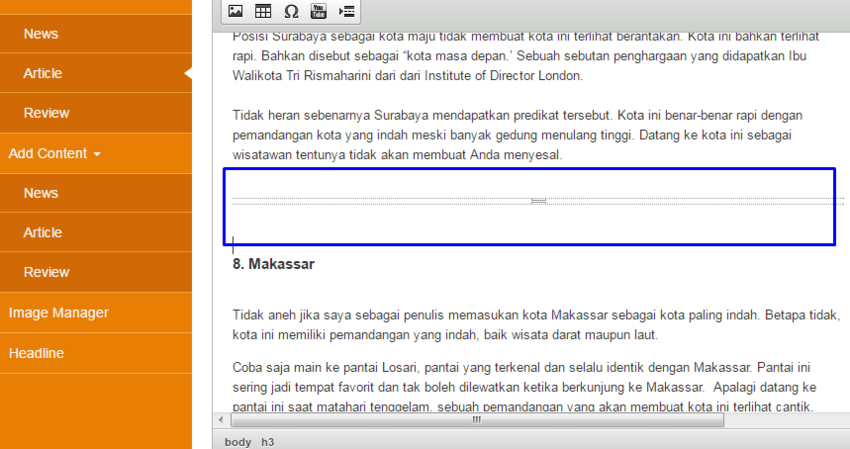
Para penulis dan pembaca Plimbi pasti tahu kalau beberapa tulisan (biasanya kanal artikel) hadir dengan pembagian halaman. Artinya, satu tulisan dibagi menjadi lebih dari satu page atau halaman. Ada yang 2 page, 3 page, 4 page, bahkan ada yang sampai 10 page.Â
Pembagian halaman untuk satu tulisan ini ditujukan agar pembaca bisa lebih fokus dalam pembasahan. Selain itu, tujuannya agar pembaca tidak terlalu banyak melakukan scroll halaman ke bawah. Efek positif lain dari pembagian halaman ini adalah meningkatnya jumlah penmbaca pada tulisan tersebut.Â
Ambil contoh tulisan kanal "review", yang sudah memiliki sistem pembagian halaman otomatis. Umumnya jumlah pembaca atau hits tulisan yang ada di kategori "review" lebih tinggi dibandingkan dengan tulisan yang ada di kategori ""article"". Selain karena efek tulisan "review" biasanya lebih mendalam, juga karena pembagian halaman tersebut berpengaruh pada jumlah pembaca.Â
Nah, di tulisan di kanal ""article"" juga sebenarnya bisa diperlakukan seperti kanal "review". Sudah banyak tulisan di kanal ""article"" yang dibagi-bagi. Hanya saja, jarang sekali penulis Plimbi yang tahu untuk melakukan hal serupa pada tulisan mereka.Â
Karena itu, pada kesempatan ini, Plimbi akan menjelaskan tutorial menjadikan suatu tulisan yang muncul dibagi-bagi halamannya.Â
Berikut caranya!
1. Buatlah sebuah tulisan di kanal ""article"". Caranya, pilih Add, kemudian pilih ""article"".Â
2. Setelah itu, buat tulisan seperti biasa. Jika tulisan sudah diketik di MS Word atau aplikasi sejenis lainnya. Silakan lakukan copy paste atau salin tempel ke halaman editor.Â
3. Lakukan langkah seperti biasa untuk kirim tulisan.Â
4. Arahkan pada bagian yang akan dipisah.
5. Kemudian pilih ikon “Insert Page Breakingâ€. Ikon ini berada di bagian deretan bawah dan posisinya paling kanan. Lihat gambar untuk lebih detail.Â

6. Setelah dipilih nanti akan muncul bentuk garis memanjang seperti pada gambar di bawah ini.Â

Â
7. Tanda tersebut menandakan bahwa paragraf tersebut akan terpisah halamannya ketika tayang. Coba untuk ‘publish’ dan pastikan tulisan sudah terbagi ke dalam beberapa halaman.Â
Caranya cukup mudah bukan? Yuk dicoba! Tapi usahakan untuk pembagian ini dilakukan pada artikel yang cukup panjang atau artikel daftar.Â
Beberapa contoh artikel yang dibagi-bagi adalah sebagai berikutÂ
Perbandingan Tarif Paket Data Bulanan Semua Operator